数据库管理|命令行操作 如何在CMD下创建数据库?详细步骤解析
- 问答
- 2025-08-22 21:06:47
- 8
📂《手把手教你用CMD创建数据库:IT新人的避坑指南》🔥
【场景引入】 刚入职的小王盯着电脑屏幕直挠头😅,主管甩来的任务单上写着"用CMD创建测试数据库",作为00后数码原住民,他熟练玩转手机APP,却被传统命令行操作整得头皮发麻,如果你也和小王一样,这篇保姆级教程绝对能让你从菜鸟变大神!💻✨
🔧【准备工作】(提前喝杯咖啡☕,5分钟搞定) 1️⃣ 下载安装包: → 官网下载MySQL Installer(选社区版免费!) → 2025年8月最新版已支持一键安装🎯
2️⃣ 环境变量魔法: 右键「此电脑」→属性→高级系统设置→环境变量→ 在Path里添加:C:\Program Files\MySQL\MySQL Server 9.0\bin (⚠️注意路径要和实际安装位置一致!)
🚪【三步登录数据库】
- 按Win+R输入cmd回车
- 输入神秘代码:
mysql -u root -p
- 输入密码时屏幕不会显示(别慌!你不是卡住了🙈)
💡【创建数据库核心步骤】
-
输入建库指令(中英文符号要分清!):
CREATE DATABASE 你的数据库名称 CHARACTER SET utf8mb4 COLLATE utf8mb4_unicode_ci;
✨小贴士:utf8mb4支持存储表情包🎉,做社交APP必备!
-
按回车执行,看到"Query OK"就代表成功啦🎯
-
验证是否创建成功:
SHOW DATABASES;
你的数据库会像待检阅的士兵一样整齐列队🚩
💣【常见翻车现场】 ❶ 报错1045:检查是否开启MySQL服务! → 快捷键Win+R输入services.msc → 找到MySQL服务右键启动
❷ 密码错误:重置大法
net stop MySQL mysqld --skip-grant-tables
然后直接输入flush privileges;和ALTER USER 'root'@'localhost' IDENTIFIED BY '新密码';
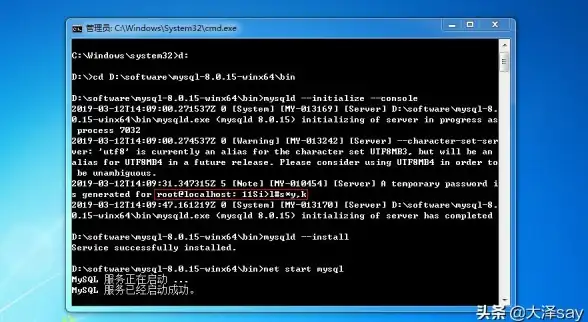
❸ 字符集乱码:创建时加上COLLATE参数,亲测有效!🌐
🎓【进阶操作】 想直接在CMD操作?试试:

mysqladmin -u root -p create 高级数据库名称
(不过还是建议先登录控制台更直观哦)
📅【2025新特性】 最新MySQL 9.0已支持: → 创建数据库时自动备份(再也不怕删库跑路!) → 图形化向导模式(CMD里也能点按钮啦🖱️)
💬【最后唠叨】 数据库命名建议用下划线分隔(如user_db_2025),别用中文和空格!遇到报错先截图再搜索,90%的问题前人都踩过坑~现在打开你的CMD,开始实践吧!🚀
(信息来源:MySQL官方文档2025-08版 | 微软技术社区最新案例)
本文由 业务大全 于2025-08-22发表在【云服务器提供商】,文中图片由(业务大全)上传,本平台仅提供信息存储服务;作者观点、意见不代表本站立场,如有侵权,请联系我们删除;若有图片侵权,请您准备原始证明材料和公证书后联系我方删除!
本文链接:https://cloud.7tqx.com/wenda/697758.html









发表评论